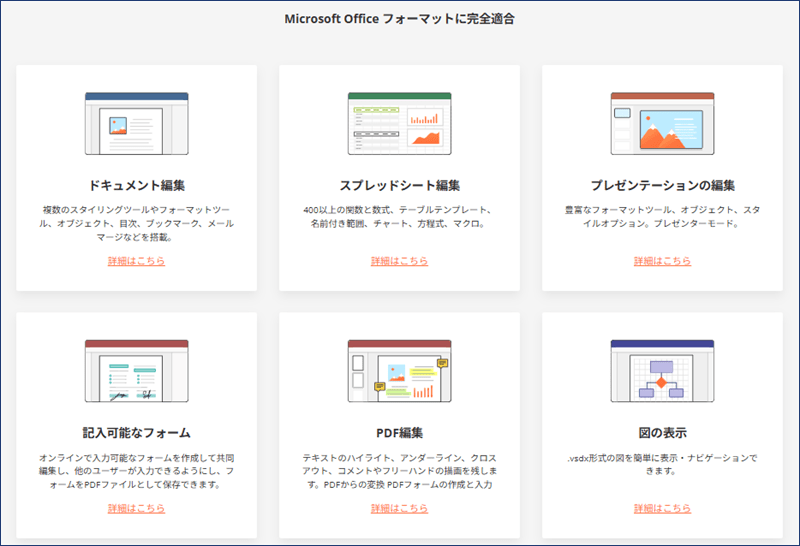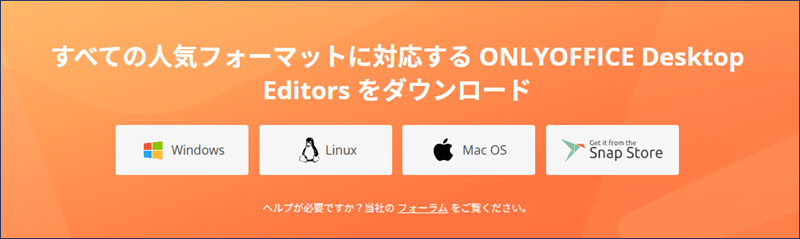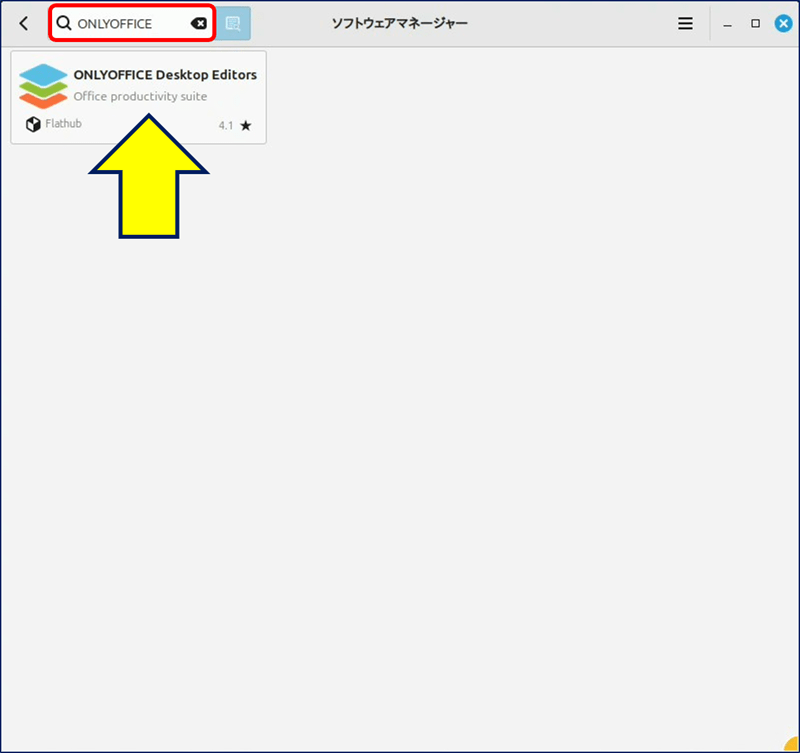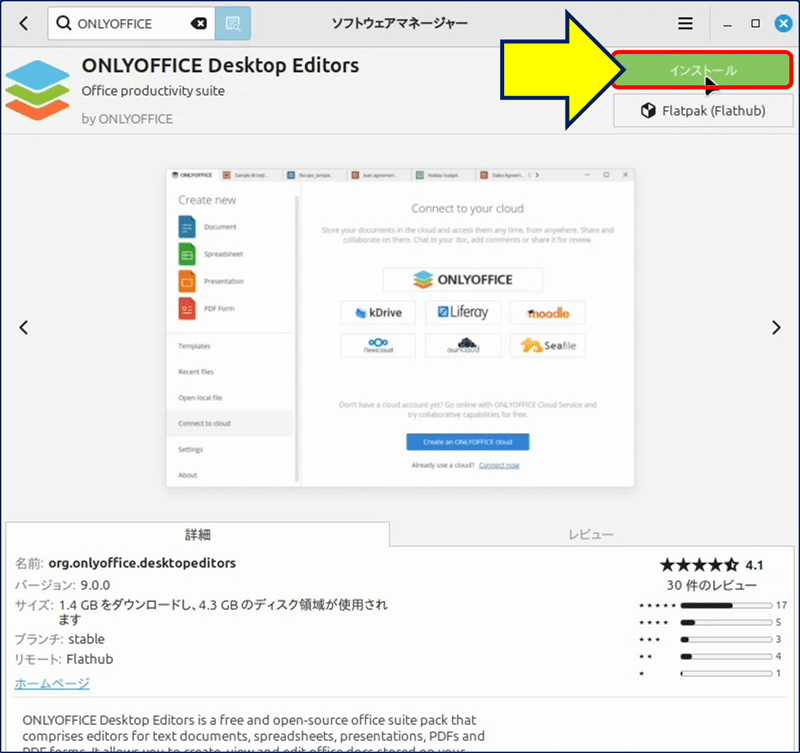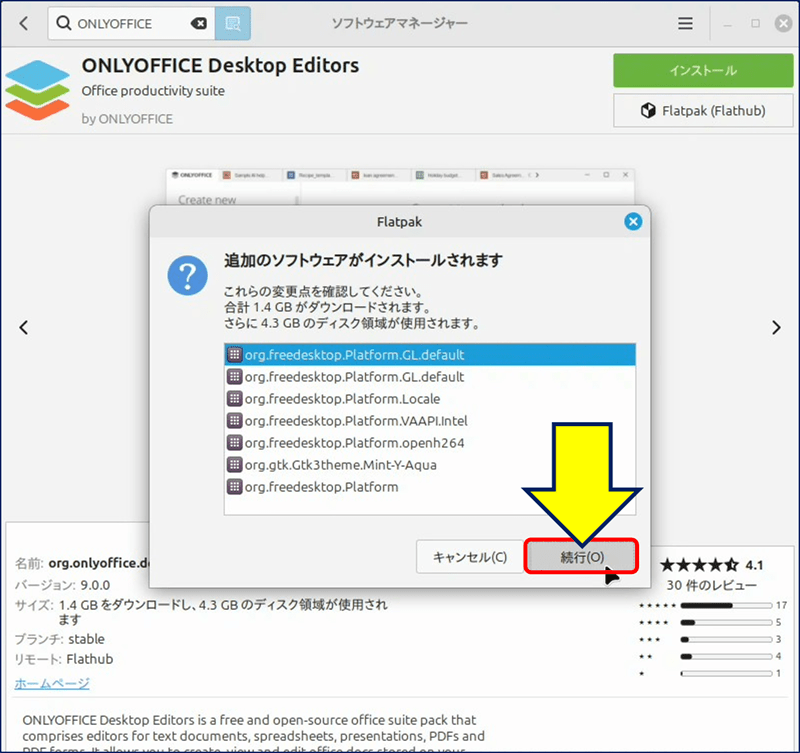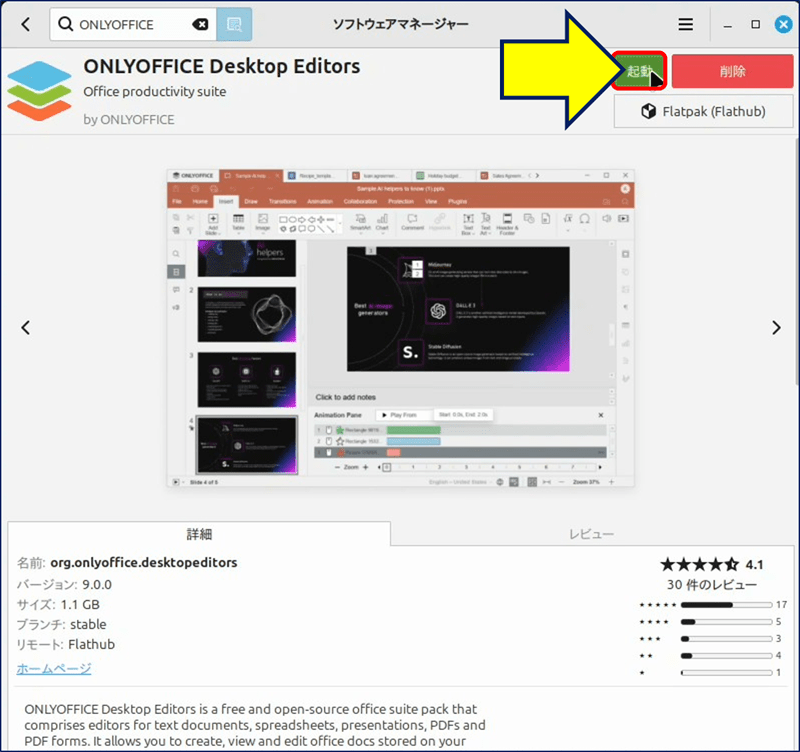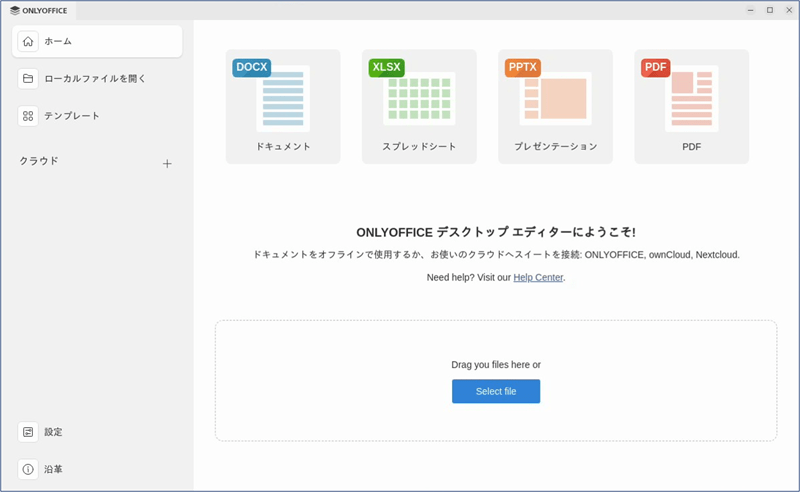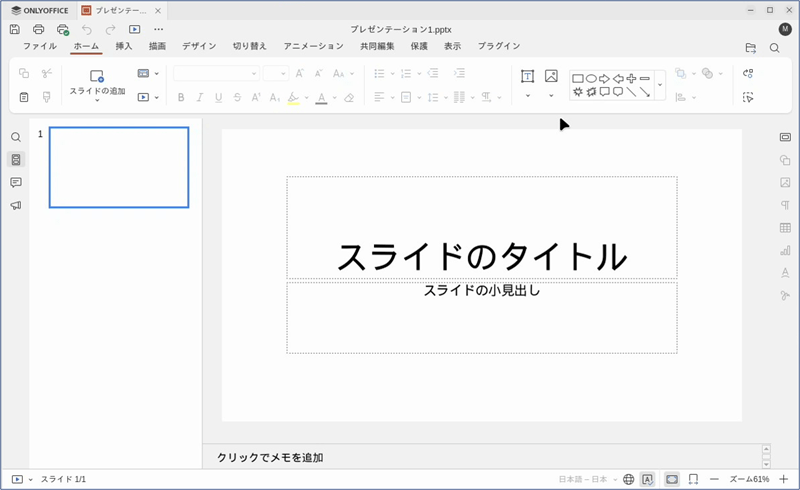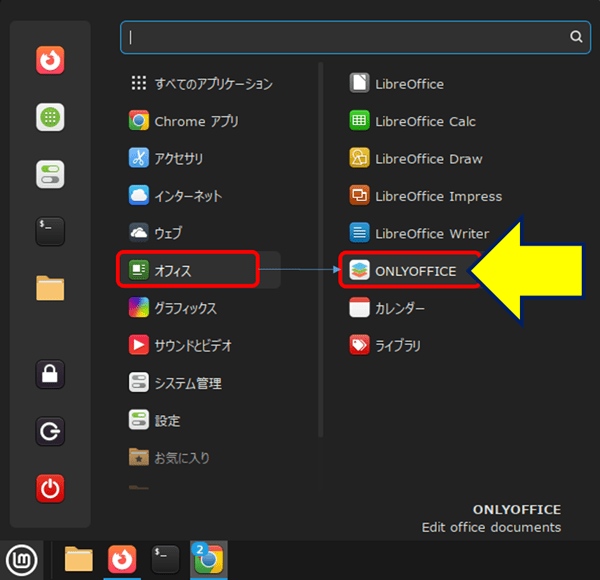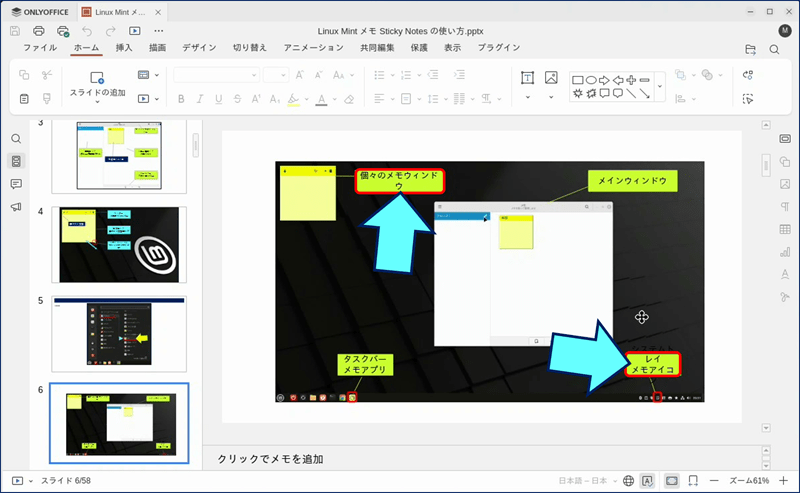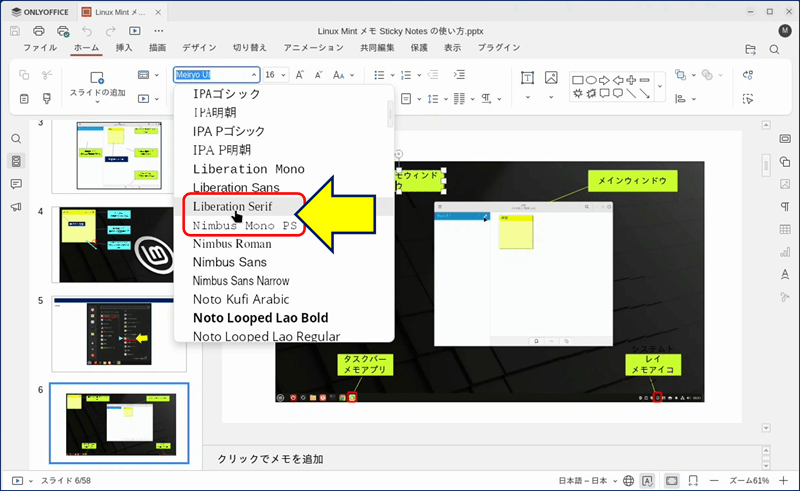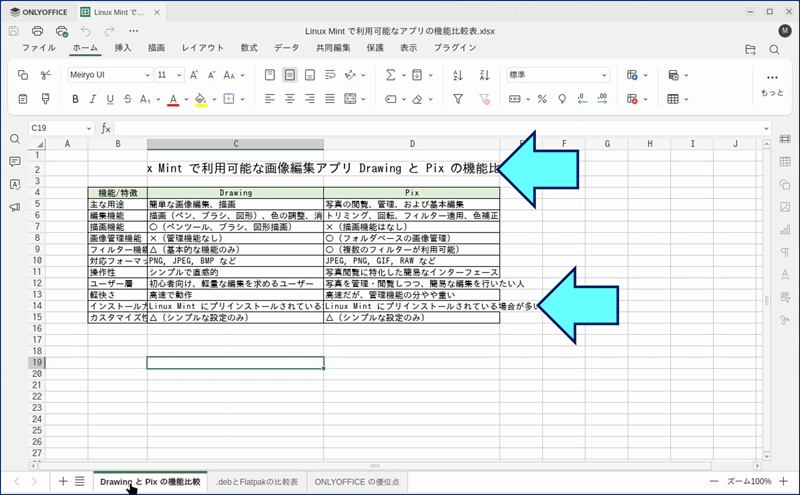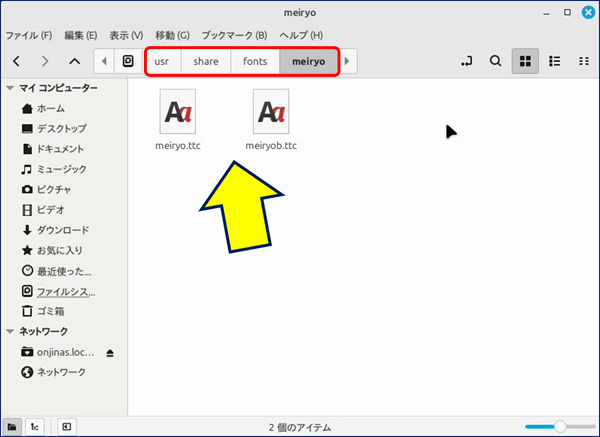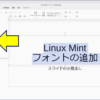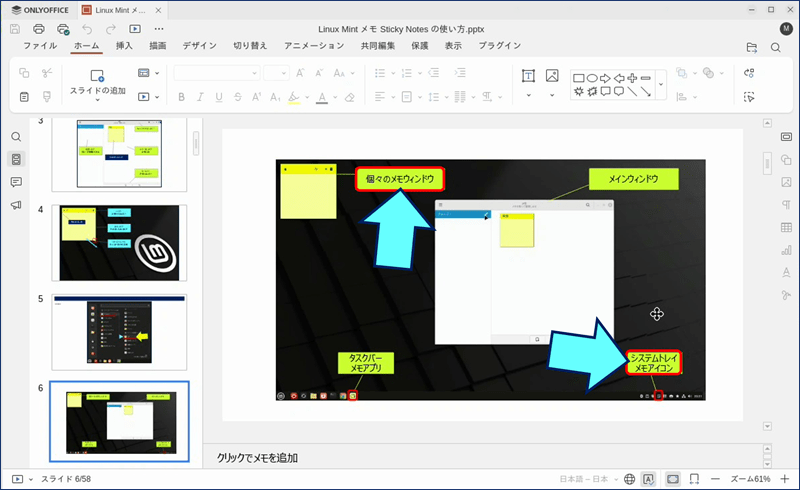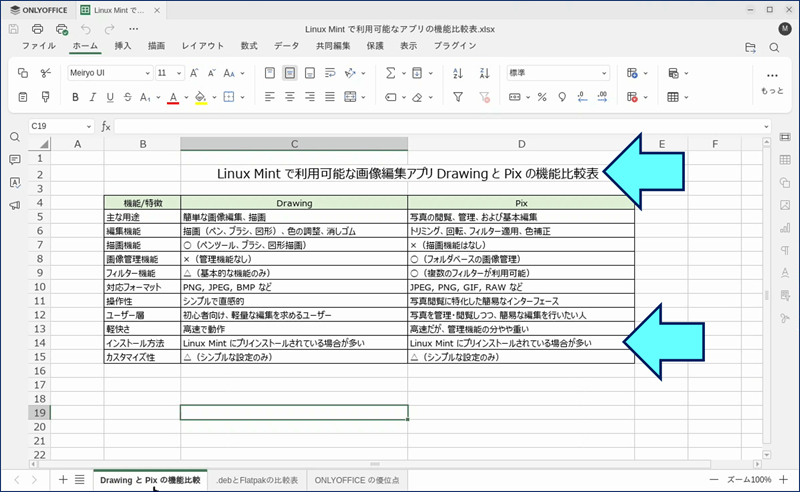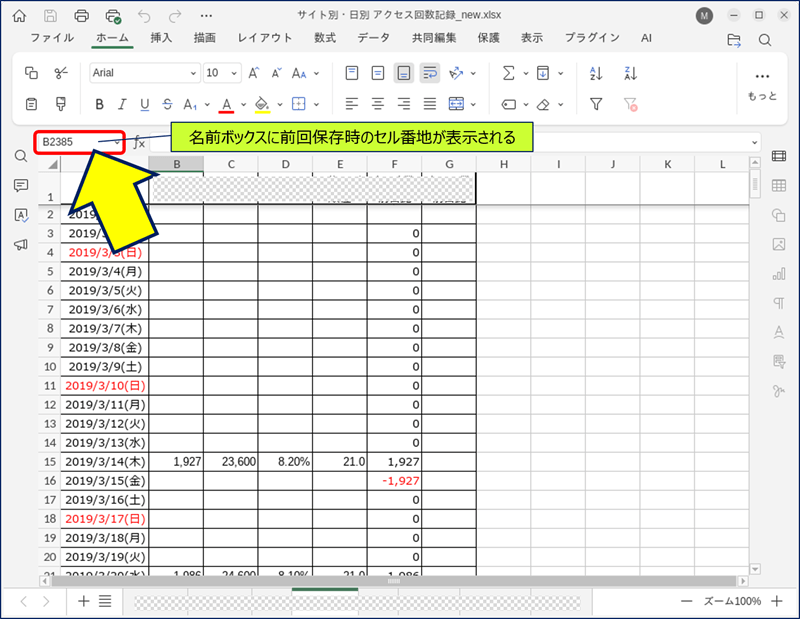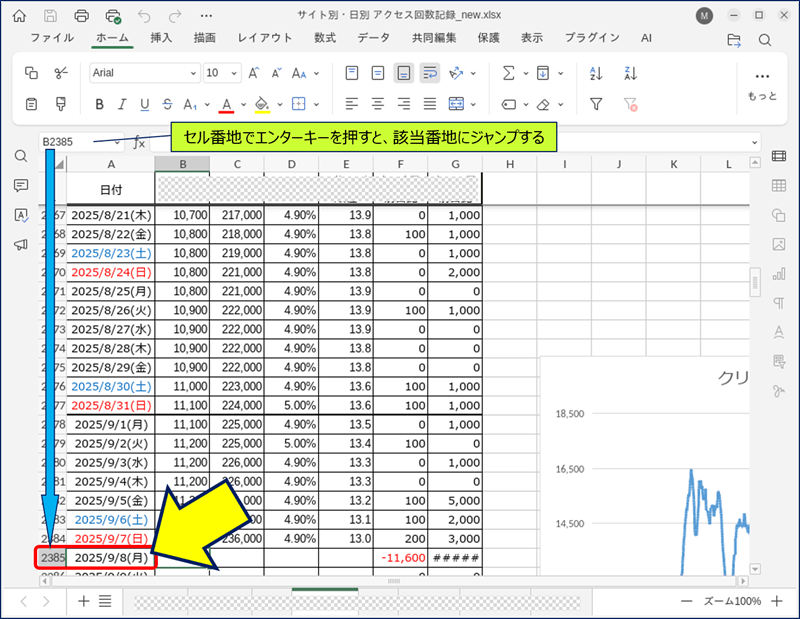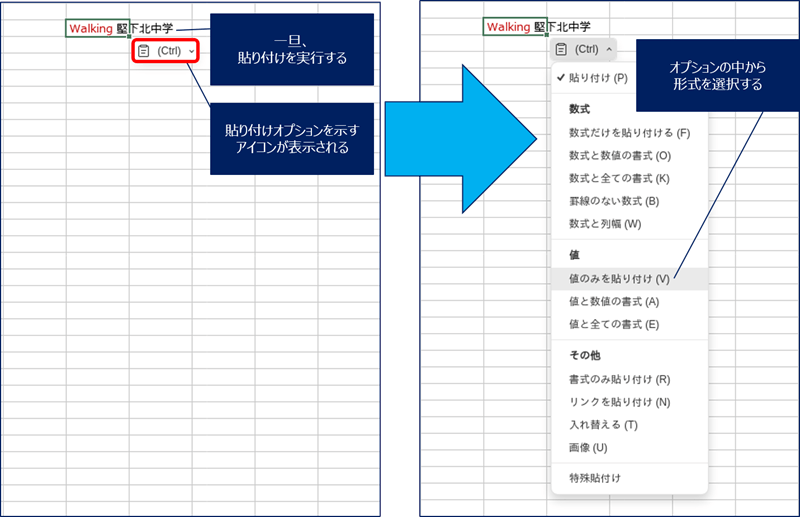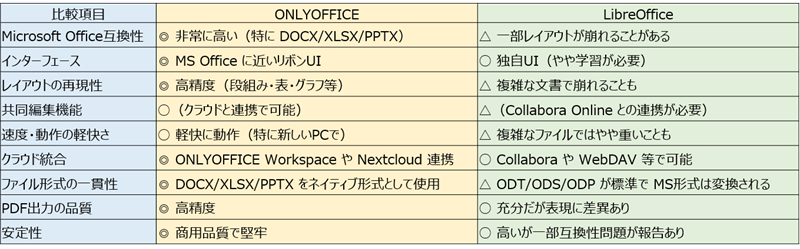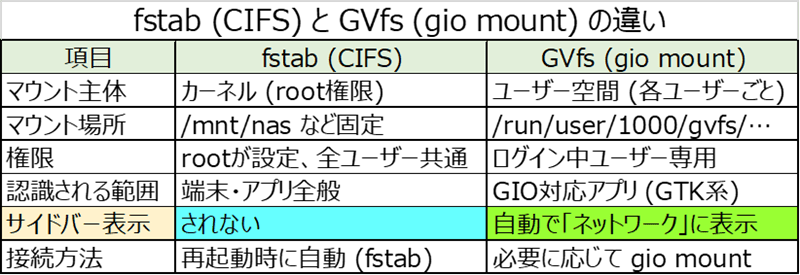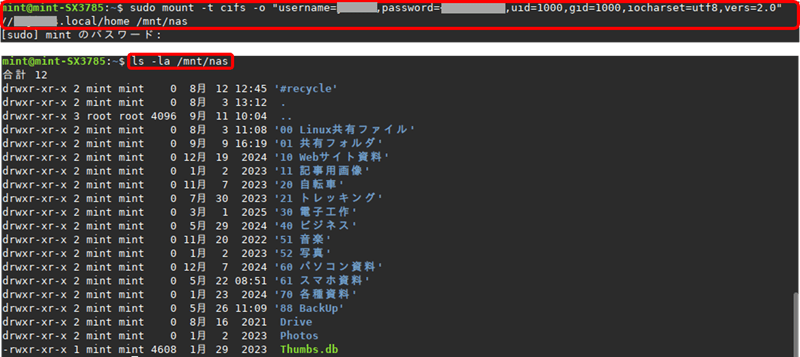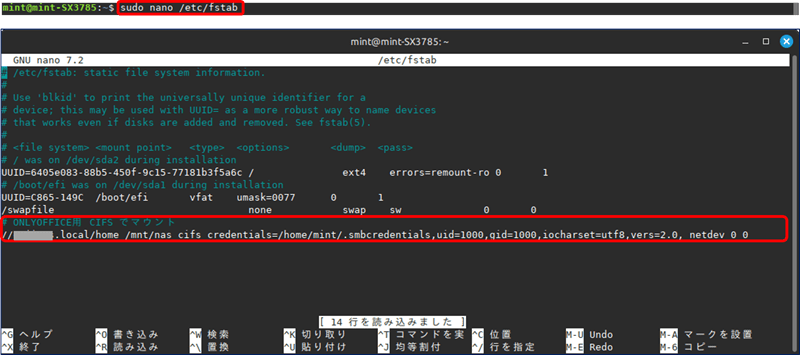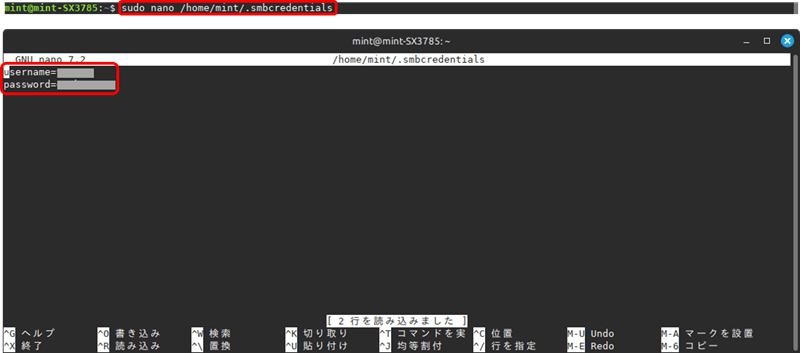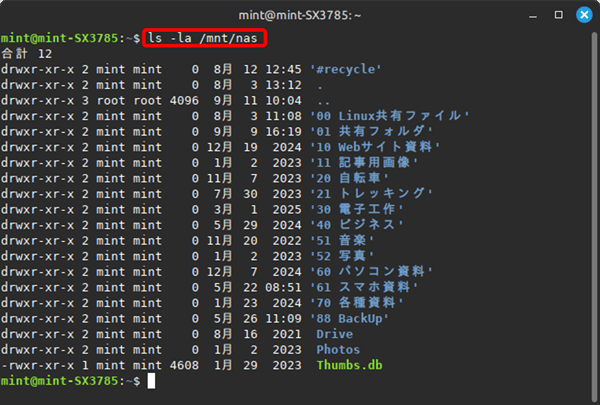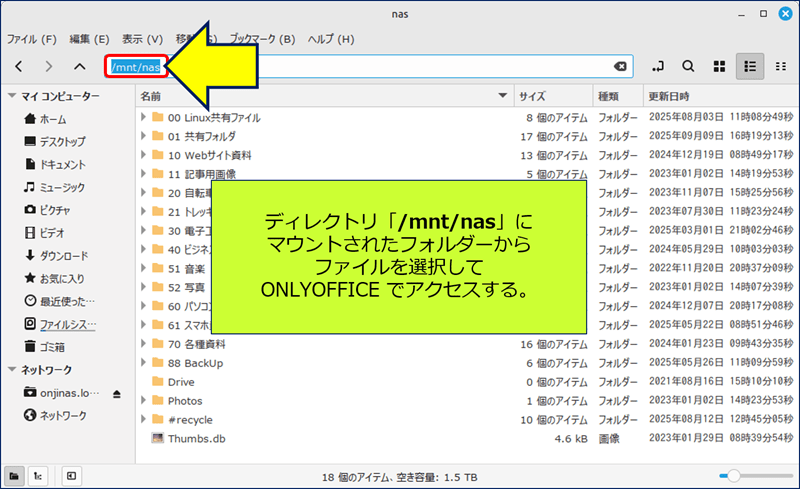2025年7月7日 低スペック PC 活用ノウハウ
Linuxでのオフィスアプリは、「LibreOffice」や「WPS Office」を使ってきたが、イマイチ馴染めないでいたところ、ラトビアが発祥の「ONLYOFFICE」というオフィススイートがあることを知った。
ONLYOFFICEをインストールしてみると、インターフェイスとファイルフォーマットが Microsoft Officeに酷似しており、xlsxやpptxも問題なく表示されるので、Windows PC と Linux での相互運用性が高まりそうだ。
1. ONLYOFFICE とは
ONLYOFFICE(オウンリーオフィス) は、
主な特徴:
豊富な機能。
クロスプラットフォーム。
ONLYOFFICE Desktop Editors は、
ONLYOFFICE の公式サイト
2. Linux Mintでのインストール要領
ソフトウェアマネージャーを立ち上げ、「ONLYOFFICE」で検索すると、ONLYOFFICE Desktop Editors が見つかるので、これをクリックする。
ONLYOFFICE Desktop Editors が表示されるので「インストール」クリックする。バージョンは 9.0.0 で、最新。
追加で必要となるソフトウェアの一覧が表示されるので「続行」をクリックする。
インストールが完了すると「起動」ボタンと「削除」ボタンが表示され、「起動」をクリックすると「ONLYOFFICE」が立ち上がる。
「ONLYOFFICE」の初期画面。画面に直接ファイルをドラッグすると、自動で開く。
「PPTX」を開いた画面。
左下の「メニュー」から「オフィス」を開くと、「ONLYOFFICE」のアイコンが追加されているので、ここから起動出来る。
3. フォントの追加で文字崩れを解消
WindowsのPowerPointで作成した「PPTX」ファイルを開いてみると、一部で文字が崩れている。
フォントに「Meiryo UI」が使われており、Linux Mintには「Meiryo UI」フォントがインストールされていないのが原因である。
同様に、WindowsのExcelで作成した「XLSX」ファイルを開いても、一部で文字が崩れている。
Linux Mint に Meiryo UI フォントを追加する。(/usr/share/fonts にフォントを配置)
参考:
PowerPointでの文字崩れが解消する。
同様に、Excelでの文字崩れも解消する。
4. Microsoft Office との互換性
高い互換性の理由 変換するプロセスがない ため、情報の欠落やレイアウトの崩れが原理的に起こりにくいのです。
①.文書作成 (Word/DOCX):
②.表計算 (Excel/XLSX):
③.プレゼンテーション (PowerPoint/PPTX):
■ 互換性の限界
4-1. 発生した互換性の問題
①.
✅ 表やグラフと組み合わされたセルでの列幅 が不正確に表示される。
②.
📌 Linux Mint 上の ONLYOFFICE には、「最後に作業したセルを記憶」する機能は備わっておらず、「保存したセル・行位置で再開する」ことはできない。
✅ 簡単な逃げ道。
.xlsx ファイルを開くと、
名前ボックス に前回保存時のセル番地が表示されるので、ここで「Enter」キーを押す。
「最後に作業したセル番地」にジャンプしてくれるので、ここからスクロールして作業を継続することが出来る。
4-2. 形式を指定して貼り付ける方法
①.コピーする。
②.貼り付けを実行すると、貼り付けオプションを示すアイコンが表示される。
③.このボタンをクリックすると、「形式を選択して貼り付け」と同じ操作が行える。
5. LibreOffice との比較における ONLYOFFICE の優位点
ONLYOFFICE の優位点 詳細
①. Microsoft Office との互換性が高い:
②. インターフェースがわかりやすい:
③. ファイルの外観が「そのまま」保たれる:
④. クラウドとの連携がしやすい:
⑤. 商用利用でも安心:
■ 注意点と制限:
結論 :
6. ONLYOFFICE で NAS にあるドキュメントへのアクセス
Linux Mint における NAS のマウント方法。
NAS のマウント方法は、大きく分けて
fstab (CIFS) 方式 と GVfs (gio mount) 方式 の違い 。
GVfs (gio mount) 方式でマウントすると、サイドバーにNASが表示されるので便利であるが ・・・ ONLYOFFICE デスクトップ版は GVfs に未対応 。
Linux Mint で Synology NAS にあるドキュメントを ONLYOFFICE で、開くことは出来るが、修正した結果を上書き保存することは出来ない。
gvfs の仕組みでは、アプリ側が「GVfs API」に対応していればファイルを直接読み書きできる。
しかし ONLYOFFICE デスクトップ版は GVfs に未対応 なので、NAS 上のファイルを「一時コピー」として開いてしまい、上書き保存することは出来ない。
✅ 解決策 → CIFS でマウントする 。
NASの CIFS でのマウント要領
マウントポイントの作成。
sudo mkdir -p /mnt/nas
cifs-utils のインストール。
sudo apt install cifs-utils
コマンドを手動で実行して、設定が正しいかを確認する。
sudo mount -t cifs -o "username=nnnnnn,password=pppppppp,uid=1000,gid=1000,iocharset=utf8,vers=2.0" //<NASサーバー名>.local/home /mnt/nas
ls -la /mnt/nas
ポイント:SMB プロトコルのバージョン「vers=2.0」を指定しないとうまくいかない。
📌 SMB設定を 2.0 → 3.x に変更する方法(Synologyの場合):
/etc/fstab の編集。
sudo nano /etc/fstab
# NAS 自動マウント設定
//<NASサーバー名 > .local/home /mnt/nas cifs credentials=/home/mint/.smbcredentials,uid=1000,gid=1000,iocharset=utf8,vers=2.0,_netdev 0 0
ポイント1:「.smbcredentials」は、認証情報をファイルで指定。
password に記号が含まれている為、認証情報をファイル化する。
sudo nano /home/mint/.smbcredentials
username=xxxxxx
password=yyyyyyyyyy
ファイルのパーミッションを設定する。
sudo chmod 600 ~/.smbcredentials
再起動後、うまくいっていれば、/mnt/nas ディレクトリ内に NAS の共有フォルダが表示される。
以降、/mnt/nas 」にある ドキュメント.xxxx にアクセスする。
ディレクトリ 「/mnt/nas」にマウントされたフォルダーから、ファイルを選択して ONLYOFFICE でアクセスする。
Linux Mint に関する記事一覧:
以上。